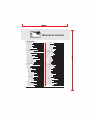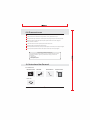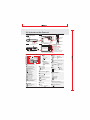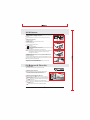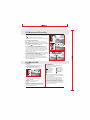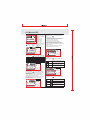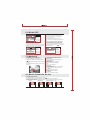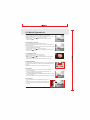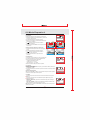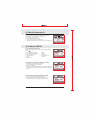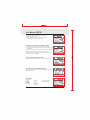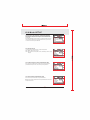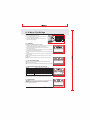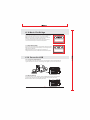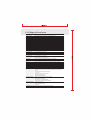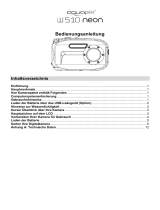1
1.0 Índice
01
02
02
02
03
03
04
04
04
04
04
04
04
04
04
05
05
05
05
05
06
06
06
06
06
06
06
06
06
06
06
06
07
07
07
07
07
07
07
08
08
08
08
08
08
08
08
08
08
08
08
08
08
08
08
09
09
09
09
09
09
09
10
10
10
10
10
11
11
11
11
11
12
12
12
12
12
13
13
13
13
14
14
14
14
14
15
15
15
15
15
16
Manual de Usuario
1. Total de páginas
2. Precauciones
3. Introducción General
3.1Accesorios
3.2 Vista Externa
3.3 Información de Muestra
4.Alistarse
4.1 Encender/Apagar Cámara
4.2 Insertar la pila
4.3 Insertar/Remover una tarjeta de
memoria
4.4 Colocar Cinta de Muñeca
5. Botones & Función
5.1 Obturador
5.2 Botón Tele/Ancho
5.3 Botón Arriba/Memo de Voz
5.4 Botón Modo
5.5 Botón Izquierda/Autocronómetro
5.6 Botón Derecha/Flash
5.7 Botón Abajo/Suprimir
5.8 Botón MENU/OK
5.9 Botón Reproducir
5.10 Botón Macro
5.11 Interruptor IR & Visión Nocturna
6. Modo DSC
6.1 Toma
6.2 Introducción de Función
6.2.1 Flash
6.2.2Autocronómetro
6.2.3 Macro
6.2.4 EV
6.2.5 Modo Menú
6.2.5.1 Configurar Modo
6.2.5.2 Tamaño
6.2.5.3 Calidad
6.2.5.4 Balance de Blanco
6.2.5.5 Metraje
6.2.5.6 Toma
6.2.5.7 Nitidez
6.2.5.8 Efecto
6.2.5.9 Información OSD
6.2.5.10 Detección de Rostro
7. Modo DV
7.1 Grabar Película
7.2 Introducción de Función
7.2.1 Modo Película
7.2.2Autocronómetro
7.2.3 Modo Macro
7.2.4 EV
7.2.5 Modo Menú
7.2.5.1 Tamaño de Vídeo
7.2.5.2 Metraje
7.2.5.3 Efecto
7.2.5.4 Información OSD
8. Modo Grabación de Voz
8.1 Grabación de Voz
9. Modo Reproducir
9.1 Reproducir Foto
9.2 Reproducir Película
9.3 Reproducir Voz
9.4 Mostrar Miniatura
9.5Ampliar
9.6 Foto Exif.
9.7 Modo Menú
9.7.1 Proteger
9.7.2 Diapositiva
9.7.3 Suprimir
9.7.4 DPOF
9.7.5 Girar
10. Modo SETUP
10.1 Introducción General
10.2 Empezar Imagen
10.3 Sonido de Sistema
10.4 Vista Rápida
10.5Ahorro de Energía
10.6 Imprimir
10.7 Fecha & Hora
10.8 Idioma
10.9Archivo
10.10 Frecuencia
10.11 Reconfigurar Todo
10.12 Formateo
11. Modo PictBridge
11.1 Imagen
11.2 Autoconfigurar
11.3 Personalizar configuración
11.4 Impresión
11.5 Imprimir DPOF
11.6 Reconfigurar
12. Conexión USB
12.1 Conexión PC/Notebook
12.2 Modo Webcam
13. Especificación

2
2.0 Precauciones
No desmonte la cámara que puede dañar la cámara o causar una electrocución.
No dispare el flash en una distancia cercana (menos de 1 metro); puede dañar sus ojos.
Mantenga la cámara lejos de los niños o animals para evitar que traguen la pila o accesorios pequeños.
Deje de usar la cámara si entró algun tipo de líquido u objeto extraño. Si eso sucede, apague la
cámara y contacte su vendedor.
No opera esta cámara con manos mojadas, puede causar electrocución.
La cámara se daña en un ambiente de temperatura alta.
Para evitar pérdida de electricidad, quite la pila cuando deja de usar la cámara por un tiempo prolongado.
Es normal que la temperatura de cámara sube si opera la cámara por un tiempo prolongado.
Consejos para Ahorrarle Jaquecas
Una cámara digital es muy similar a un PC. Si la cámra digital se cuelga
durante la operación, siga los procedimientos abajo y la cámara se
reactivará.
1. Quite la pila.
2. Recargue la pila.
3. Encienda la cámara.
3.0 Introducción General
3.1 Accesorios
Manual de Usuario
Cable USB
Cinta de Muñeca
Bolsa de Cámara
Pila Li-ion

3
1
2
1
20
3
720
640
320
6
7
8
9
10
11
12
13
14
15
16 17
18
19
20
2
3
4
5
6
7
8
9
100
5M
19
18
17
16
14
13
12
11
15
10
8:08AM
2009/03/01
5
4
3.0 Introducción General
3.2 Vista Externa
Arriba
Obturador
Interruptor IR
(Visión Nocturna)
Frente
Flash
Lentes
Microfóno
LED
Infrarrojo
Hoyo de
Cinta
LED
Lado
Interruptor
Macro
Conector
USB
Fondo
Zócalo de Trípode
Tapa Pila /
Tarjeta de Memoria
Dorso
BotónAncho
BotónArriba / Memo de Voz
(Reproducir / Pausa)
Botón Tele
LED
Botón Modo
Botón Derecho / Flash
Botón Menú / OK
Botón Reproducir
BotónAbajo / Suprimir (EV +/-)
Interruptor (oprimir largo)
Monitor LCD
Botón Izquierdo /
Autocronómetro
3.3 Información de Muestra
( ) Detección de Rostro
Modo Trabajo & Escena
( ) Modo Toma de Imagen
( ) Modo Reproducir
( ) Modo Película
( ) Modo Grabación de Voz
( ) Modo Auto
( ) Modo Inteligente
( ) Modo Retrato
( ) Modo Nocturno
( ) Modo Programa
( ) Modo Paisaje
( ) Modo Transformar
( ) Modo Contraluz
( ) Modo Subasta
( ) Modo Deporte
( ) Modo Obturador de Sonrisa
( ) DSC Visión Nocturna
( ) DV Visión Nocturna
( ) Pila Llena
( ) Pila Medio Gastada
( ) Pila Gastada
Estado de Pila
Toma
Modo Flash
Sola
( ) Continuo
( )AEB
( )Auto Flash
( ) Llenar Flash
( ) Flash Apagado
Autocronómetro
( ) 10 Segundos
( ) 2 Segundos
( ) Doble
( ) Multi ( ) Punto
Metraje
Memo de Voz( )
Tarjeta de Memoria
( ) Sin Tarjeta
( ) Tarjeta de Memoria insertada
( ) ADVERTENCIA:
Luz Baja
Hora & Fecha
( ) Exposición+-2EV(0.5 EV/Pasos)
EV
EFECTO
NORMAL
( )B&N
( ) SEPIA
( ) NEGATIVO
Auto
( ) Luz Diurna
( ) Nublado
Balance de Blanco
( ) Fluorescente
( ) Tungsten
Nitidez
( ) Suave
( ) Normal
( ) Vívido
Calidad
( ) S. Fino
()Fino
( ) Normal
Tamaño de Imagen
Tamaño de Vídeo
(12M) (por interpolación)
(5M)
(3M)
(1M)
( )720x480
( )640x480
( )320x240
(00100) Tomas Disponibles o
(00:00:24) Tiempo de Vídeo Disponible
Indicador de Estado Zoom
()
Rango de Enfoque ( ) Macro

4
21
5M
4.0 Alistarse
4.1 Encender / apagar Cámara
4.2 Insertar la pila
4.3 Insertar / Remover una Tarjeta de Memoria
4.4 Colocar Cinta de Muñeca
Oprima largamente el Interruptor (aprox 2 segundos) para encender la
cámara.
Oprima largamente el Interruptor otra vez para apagar la cámara.
1.Apagar la cámara.
2. Empuje la tapa de pila según la flecha para abrir.
3. Insertar la pila.
4. Cerrar la tapa de pila.
La indicación del Estado de Pila.
( ): Pila llena.
( ): Pila medio gastada.
( ): Pila gastada. Reponga una pila nueva.
La pila puede gastarse dentro de la cámara cuando se deja de usar por un
tiempo prolongado.
La pila no opera normalmente bajo 0 ºC o sobre 40 ºC.
Cuando la pila está gastada, puede conectar al PC o Notebook vía
Cable USB para recargar. Cuando se completa la carga,
se apagará la luz LED roja.
1.Apagar la cámara.
2.Abrir la tapa de pila.
3. Inserte la Tarjeta de Memoria en la ranura y oprimala hasta oir un clic.
4. Oprima la Tarjeta de Memoria otra vez para sacarla cuando se oye un clic.
Sin pila incorporada disponible.
Asegure que la cinta está debidamente colocada antes de tomarla.
Nota:
Nota:
5.0 Botones & Función
5.1 Obturador
5.2 Botón Tele / Ancho
5.3 Botón Arriba / Memo de Voz
Oprima bien el obturador para capturar una imagen.
Oprima el Botón Tele, aparece el Indicador Barra Zoom en
arriba, el Monitor LCD mostará el estado zoom actual.
La cámara permite zoom digital máximo de 5.0x.
Oprima el Botón Arriba ( ) para mover el cursor a la ficha
superior del menú.
Bajo Modo Toma de Imagen, puede oprimir el Botón Memo de
Voz ( ) para tener 10 segundos de Memo de Voz después
de liberar el obturador.
Bajo Modo Reproducir, puede oprimir el Botón Memo de
Voz ( ) para tener 10 segundos de Memo de Voz después de
liberar el obturador.
( ) ícono aparecerá en el LCD bajo Modo Reproducir.

5
21
5M
00:00:23
640
PAUSE ?
00:00:23
2S
21
5M
EXIT : MENU MOVE:
MODE SET
AUTO
SMART
PORTRAIT
NIGHT
21
5M
5M
DELETE?
DELETE
CANCEL
CONFIRM:MENU
DELETE?
DELETE
CANCEL
CONFIRM:MENU
21
5.0 Botones & Función
5.4 Botón Modo
Hay tres modos.
Fotos Película Grabación de Voz
5.5 Botón Izquierda / Autocronómetro
5.6 Botón Derecha / Flash
5.7 Botón Abajo / Suprimir
Oprima el Botón ( ) para mover el cursor a la ficha izquierda en el
menú.
Cuando el menú no aparece en el Monitor LCD, el Botón Izquierda
Se tomará la foto después de
un intervalo de 10 segundos una vez se libera el Obturador.
Se tomará la foto después de
un intervalo de 2 segundos una vez se libera el Obturador.
Se tomará la foto dos veces
cuando se libera el Obturador. La primera foto se tomará después de
10 segundos y la segunda 2 segundos después.
Oprima el Botón Derecha ( ) para mover el cursor a la ficha derecha
5M en el menú.
Bajo Modo Toma de Imagen, el Botón Derecha ( ) opera como
función Flash.
Oprima el Botón Flash ( ) puede seleccionar diferentes opciones de
flash:
( ) representa que el ambiente es oscuro y la velocidad de
obturador es más lento que 1/30 seg. Configure el Modo Flash en
"Auto" o "Llenar" para evitar imagen borrosa causada por cámara
movida.
Oprima el Botón Abajo para mover el cursor de submenú hacia abajo.
En el Modo Reproducir, puede oprimir el Botón Suprimir ( ) para
suprimir fotos, películas y voces.
Oprima el Botón Menú para ir a la selección de menú. Bajo el Modo
Menú, oprima el Botón OK para confirmar la configuración.
Con 10 seg. de Autocronómetro ( ):
Con 2 seg. de Autocronómetro ( ):
Con Doble Autocronómetro ( ):
Nota: "Advertencia Luz Baja”
5.8 Botón MENU / OK
Auto Flash
Llenar Flash
Flash
Apagado
El flash dispara automáticamente comorequerido
en el modo toma.
Este modo dispara el flashen cualquier
circunstancia.
El modo desactiva el flashen todas las
circunstancias.
Máximo (5.0x)

6
21
5M
100-0001
21
5M
5.0 Botones & Función
5.9 Botón Reproducir
5.10 Interruptor Macro
5.11 Interruptor IR & Visión Nocturna
Seleccione el Modo Reproducir con oprimir el Botón Reproducir
().
Modo Reproducir mostrará las fotos y películas.
Seleccione una foto con oprimir los Botones Izquierda y Derecha.
Rango de Enfoque: Normal: 1.2M~infinito Macro: 20cm
Asegure de que el Enfoque esté configurado correctamente.
Si no, la foto estará fuera de enfoque.
Mueva el Interruptor Macro hacia arriba para activar la función Macro.
El ícono Macro ( ) aparecerá en el Monitor LCD.
La Función Visión Nocturna le deja tomar los sujetos en lugares
oscuros sin usar el flash como escenas de campamento de noche
o plantas y animales nocturnos. Observe que las imágenes/vídeo
grabados con la función Visión Nocturna se convertirán en
monocromo (blanco y negro).
1. Bajo el modo DSC/ DV, configure Interruptor IR a IR, ingresará a
Modo DSC Visión Nocturna ( ) / DV( ).
2. Configure Interruptor IR a configuración de modo DSC/DV normal.
Al usar la función Visión Nocturna, las configuraciones
disponibles serán limitadas (ej. flash desactivado).
Tecla rápida para apagar muestra OSD: bajo modo DSC
Visión Nocturna ( ) / DV( ), puede oprimir el Interruptor para
apagar la Información OSD.
Nota:
Nota:
Nota:
DSC Visión Nocturna DV Visión Nocturna
6.0 Modo DSC
6.1 Toma
6.2 Introducción de Función
Tomar una Foto
1. Oprima el Interruptor para encender la cámara.
2.Asegure de que la cámara está en el modo Foto.
3. Oprima el Botón TELE para acercar.
4. Oprima el Obturador para capturar la imagen.
Refiera a 5.6 Descripción de Flash en Página 5.
Refiera a 5.5 Autocronómetro en Página 5.
Refiera a 5.10 Macro en Página 6.
Bajo Modo Toma de Imagen, después de oprimir el Botón
Suprimir / Abajo, puede fácilmente ajustar el valor de la
exposición con el botón izquierda /derecha de +2.0EV a
-2.0EV (en incrementos de 0.5EV).
6.2.1 Flash
6.2.2 Autocronómetro
6.2.3 Macro
6.2.4 EV
6.2.5 Modo Menú
6.2.5.1 Modo Configurar
Nota:
Esta característica es para elegir la escena de la
imagen de las sigtes. opciones.
1. Bajo Modo Inteligente, la cámara automáticamente
detecta y ajusta el modo escena según la condición
de toma al previsualizar.
2. Modo Transformar puede hacer que el sujeto
aparezca más delgado o elongado. Bajo Modo
Transformar, puede oprimir el Botón Menú para
encontrar las configuracioens de transformer. Hay 4
niveles desde -10%(delgado) a +10%(elongado).
3. Bajo Modo Obturador de Sonrisa, al tomar una foto
retrato, la cámara autodetectará la sonrisa y liberar
el obturador al mismo tiempo.
( ) Modo Nocturno
( ) Modo Deporte
( ) Modo Programa
( ) Modo Obturador
de Sonrisa
( ) Modo Paisaje
( ) Modo Auto
( ) Modo Transformar
( ) Modo Inteligente
( ) Modo Contraluz
( ) Modo Retrato
( ) Modo Subasta

7
QUALITY
S.FINE
FINE
NORMAL
W.BALANCE
AUTO
DAYLIGHT
CLOUDY
FLUORESCENT
EXIT : MENU MOVE:
Pasos de Operación
1.
2. or
3.
4. OK
MENU
or
Pasos de Operación
1.
2. or
3.
4. OK
MENU
or
NOR
METERING
MULTI
SPOT
SHOOTING
SINGLE
CONTINUOUS
AEB
SHARPNESS
SOFT
NORMAL
VIVID
Pasos de Operación
1.
2. or
3.
4. MENU/OK
MENU
or
Pasos de Operación
1.
2. or
3.
4. OK
MENU
or
Pasos de Operación
1.
2. or
3.
4. OK
MENU
or
EXIT : MENU MOVE:
EXIT : MENU MOVE:
EXIT : MENU MOVE:
EXIT : MENU MOVE:
SIZE
12M 4032 x 3024
5M 2592 x 1944
3M 2048 x 1536
1M 1280 x 960
EXIT : MENU MOVE:
6.0 Modo DSC
6.2.5.2 Tamaño
Tamaño de Imagen es para
seleccionar la resolución
de imagen.
(12M) 4032 x 3024
(por interpolación)
(5M) 2592 x 1944
(3M) 2048 x 1536
(1M) 1280 x 960
6.2.5.3 Calidad
6.2.5.4 Balance de Blanco
6.2.5.5 Metraje
Multi Metraje:
Punto Metraje:
Calidad es para seleccionar la proporción de compresión
adecuada para las imágenes capturadas y grabadas.
( ) S. Fino ( ) Fino ( ) Normal
En Modo Programa ( ), seleccione WB del Modo Menú.
En Modo Programa ( ), seleccione Metraje of Modo
Menú. Metraje provee condición de exposición superior y
fotos más brillantes.
Exposición será evaluada según el
promedio de la fuente de luz disponible en el área de
imagen.Adecuado para el uso general.
Si el sujeto está contra la fuente de luz o
tiene poco contraste, puede usar esta función para
iluminar más el sujeto.
Auto
Luz Diurna
Nublado
Fluorescente
Tungsten
Ajusta el Balance de Blancoautomáticamente
Para ambiente con luz fuerte
Para ambiente nublado
Para ambiente a luz fluorescente
Para ambiente de luz detungsten
6.2.5.6 Toma
Nota:
Nota:
6.2.5.7 Nitidez
6.2.5.8 Efecto
En Modo Programa ( ), seleccione Toma of Modo
Menú.
1. SOLA: Sin toma continua.
2. CONTINUO: Puede tener la función de toma continua
empezando con oprimir y sostener el Obturador,
y terminar con liberar el Obturador.
3.AEB (Enmarcado de Auto Exposición)
Tome tres fotos en una serie en diferentes
exposiciones, exposición corta (-0.5EV), exposición
estándar (0.0EV) y sobre-exposición (+0.5EV).
La función toma continua no se cancelará hasta
seleccionar "SOLA".
Cuando Toma continua o función AEB está
seleccionada, el flash se desactivará.
En Modo Programa ( ), seleccione Nitidez of Modo
Menú.
En Modo Programa ( ), seleccione Efecto of Modo
Menú.
Suave
Normal
Vívido
Este efecto puede suavizar elborde de la
imagen capturada, adecuado para editar
la imagen en el PC.
Este efecto puede agudizar laimagen
capturada, adecuado para la impresión.
Este efecto puede agudizar másla
imagen capturada pero puede resultaren
muchas manchas de imagen.
Normal
B&N
Sepia
NEGATIVO
Sin efecto especial añadido ala foto.
Convierte la imagen en blancoy negro.
Convierte la imagen en marrón
amarillento.
Convierte la imagen en efectode
negativa.

8
PAUSE ?
STANDBY
00:00:23
PAUSE ?
00:00:23
RECORD
00:00:23
320
00:00:23
STANDBY
EFFECT
NORMAL
B&W
SEPIA
NEGATIVE
OSD INFORMATION
OFF
BASIC
DETAIL
FACE DETECTION
OFF
ON
EXIT : MENU MOVE:
Pasos de Operación
1.
2. or
3.
4. OK
MENU
or
Pasos de Operación
1.
2. or
3.
4. OK
MENU
or
Pasos de Operación
1.
2. or
3.
4. OK
MENU
or
EXIT : MENU MOVE:
EXIT : MENU MOVE:
00:00:23
6.0 Modo DSC
6.2.5.9 Información OSD
Hay 3 opciones para la Información OSD.
1. OFF: Sólo el ícono Modo Trabajo & Escena es requerido.
2. BÁSICO: Solamente se require la información básica.
3. DETALLE: Se requiere información detallada.
6.2.5.10 Detección de Rostro
Nota:
Detección de Rostro le permite enfocar en los rostros
humanos. Es eficaz cuando se sostiene la cámara
horizontal o verticalmente.
Detección de Rostro se usa solamente con fotos.
Detección de Rostro es eficaz dentro de una distancia de
2.5m.
1. El rostro oscurecido por lentes, sombrero o cabello.
2. La persona está de perfil, o con la cabeza alzada.
3. El sujeto está demasiado lejos para reconocer su rostro.
El ícono Detección de Rostro ( ) aparecerá en el
arriba del Monitor LCD.
Sujetos no adecuados para la Detección de Rostro:
7.0 Modo DV
7.1 Grabación de Película
1. Oprima el Interruptor para encender la cámara.
2. Oprima el Botón Modo para cambiar al Modo Película
().
3. Oprima el Obturador para empezar o parar la Grabación
de Película.
4. Oprima el Botón Arriba para pausar / resumir durante la
grabación.
7.2 Introducción de Función
Oprima el Botón Modo y cambie al Modo Película.
Refiera a 5.5 Autocronómetro en Página 5.
Refiera a 5.10 Modo Macro en Página 6.
Refiera a 6.2.4.EV en Página 6.
Las opciones de Tamaño de Vídeo son cuanto siguen:
720 (720 x 480) 640 (640 x 480) 320 (320 x 240)
Refiera a 6.2.5.5 Metraje en Página 7.
Refiera a 6.2.5.8 Efecto en Página 7.
Refiera a 6.2.5.9 Info OSD en Página 8.
7.2.1 Modo Película
7.2.2 Autocronómetro
7.2.3 Modo Macro
7.2.4 EV
7.2.5 Modo Menú
7.2.5.1 Tamaño de Vídeo
7.2.5.2 Metraje
7.2.5.3 Efecto
7.2.5.4 Info OSD
8.0 Modo Grabación de Voz
8.1 Grabación de Voz
1. Oprima el Botón Modo y vaya al Modo Grabación de Voz ( ).
2. Oprima el Obturador para empezar la grabación y oprima el Obturador para parar la grabación.
3. Durante la grabación, oprima el Botón Arriba/Memo de Voz para poner la grabación en espera y oprimalo otra
vez para continuar la grabación.
En espera Empezar Grabar Grabación Suspendida Parar

9
100-0021
F3.2 1/25S
2010/01/01
2592X1944
200
100-0021
PLAY?
100-0021
1
2
3
4
5
6
100-0021
X 1.6
00:00:23
9.0 Modo Reproducir
9.1 Reproducir Foto
9.2 Reproducir Película
9.3 Reproducir Voz
9.5 Ampliar
9.6 Foto Exif
Oprima el Botón Reproducir para visualizar las imágenes tomadas.
Oprima el Botón Derecha o Izquierda para ir a la imagen anterior o posterior.
Oprima el Botón Suprimir ( ) para suprimir la imagen.
El ícono ( ) aparece al visualizar fotos con un Memo de Voz
(Refiera a Página 4).
Oprima el Botón Reproducir para reproducir Películas.
OprimaArriba/Memo de Voz para reproducir o pausar la película al examinar
un archivo de vídeo.
Durante la Reproducción de Vídeo, oprima el Botón Izquierda para Rebobinar,
oprima el Botón Derecha para Avanzar.
Oprima el Botón Suprimir ( ) para suprimir la película.
El ícono ( ) en el arriba izquierdo del Monitor LCD representa una
Película, en vez de una foto.
Oprima el Botón Reproducir para examiner Audio.
Oprima el Botón Suprimir ( ) para suprimir la Voz.
El ícono ( ) en el arriba izquierdo del Monitor LCD representa un
audio, en vez de una película.
Conecte el PC con el Cable USB para reproducir el audio en PC.
Mostrar Miniatura es una herramienta cómoda para encontrar la imagen tomada
de la lista. En el Modo Reproducir, puede oprimir el Botón ANCHO para Mostrar
Miniatura.
(Oprima el Botón OK o TELE para volver a la Reproducción normal.)
1. Seleccione un archivo y oprima el Botón Tele para ampliar la imagen o el
archivo seleccionado.
2. Oprima y sostenga el Botón Tele para ampliar la imagen hasta 8.0X.
(Depende del tamaño original de imagen.)
3. Use el BotónARRIBA/ABAJO/IZQUIERDA/DERECHA para explorer la imagen
y verificar el enfoque.
4. Oprima y sostenga el Botón Ancho para devolver la imagen su tamaño normal.
1. Oprima el Botón Reproducir prolongadamente para entrar Foto
Exif.
2.Aparecerá la información de imagen en el abajo del Monitor LCD.
3. Oprima el Botón Reproducir prolongadamente para cancelar la
muestra.
Nota:
Nota:
Nota:
Nota:
9.4 Mostrar Miniatura
Ampliar

10
MOVE : CHANGE:
SLIDE
SHOW PLAY
INTERVAL 2 SEC
EFFECT OFF
DELETE
ONE
ALL
DPOF
STANDARD 00 PIC
INDEX NO
PRINT SIZE DEFAULT
CANCEL ...
MOVE : CHANGE:
MOVE : CHANGE:
1
3
4
5
6
100-0021
WLOCKT
EXIT:MENU
100-0021 100-0021
PROTECT
SELECT
ALL
MOVE: SET : MENU
1
3
4
5
6
100-0021
W UNLOCK T
EXIT:MENU
WLOCKT
EXIT:MENU
W UNLOCK T
EXIT:MENU
9.0 Modo Reproducir
9.7 Modo Menú
Configure la imagen(es) seleccionada(s) con Protección
1. En Modo Reproducir, oprima el Botón Menú y seleccione
"Proteger" y "Seleccionar".
2. Oprima el Botón OK para confirmar el pedido.
3. Seleccione una imagen y oprima el Botón Tele / Ancho
para bloquear la imagen.
4. ( ) aparecerá en el monitor LCD cuando se
configura la protección.
5. Oprima el Botón TELE/ANCHO otra vez para cancelar
la protección.
1. Oprima el Botón Menú para seleccionar "Proteger" y
"Todo".
2. Oprima el Botón OK para confirmar el pedido.
3. ( ) aparecerá en el Monitor LCD cuando la
protección está configurada.
4. Oprima el Botón OK otra vez para cancelar la
protección.
1. Esta opción le deja visualizar sus fotos con Diapositiva.
2. Oprima el Botón Menú y seleccione “DIAPOSITIVA”.
3. Hay 3 opciones de intervalo disponibles.
(a) Mostrar: Reproducir, Repetir
(b) Intervalo: 2, 3, 5, 10 seg.
(c) Efecto: Efecto 1, 2, 3, 4, MIX
4. Seleccione el Botón OK para confirmar el pedido.
1. Seleccione la imagen que desea suprimir y oprima el Botón Menú y seleccione
“SUPRIMIR" y "UNO”.
2. Oprima el Botón OK para confirmar el pedido o seleccionar cancelar para anular
el pedido.
Seleccione "SUPRIMIR" y "TODO" y oprima el Botón OK para confirmar el pedido
o seleccionar cancelar para anular el pedido.
Solamente se puede usar esta función cuando está insertada una Tarjeta de
Memoria.
Esta opción le permite poner la cantidad de impresión (MAX.30 pzs) en su
Tarjeta de Memoria.
- especifica la cantidad de copias para una imagen
seleccionada.
especifica la cantidad de copidas para todas las fotos
aparte de películas y archivos de Grabación de Voz.
No puede ver la función "IMPRESIÓN" en el Monitor LCD si no hay Tarjeta
de Memoria insertada.
9.7.1 Proteger
9.7.2 Diapositiva
9.7.3 Suprimir
9.7.4 DPOF
Configure todas las imágenes con Protección
Suprimir una sola imagen
Suprimir todas imagen(es)
[ONE PIC] (UNAFOTO)
[ALL PICS] (TODAS) -
Nota:

11
SETUP
S.IMAGE LOGO
SY.SOUND OFF
Q.VIEW 0.5 SEC
PWP SAVE 3 MIN
MOVE : CHANGE:
ROTATE
RIGHT90
O
LEFT90
180
HORIZONTAL
O
O
MOVE : CHANGE:
SETUP
BACK: SET:MENU
SETUP
BACK: SET:MENU
S.IMAGE
SY.SOUND
Q.VIEW
OFF
LOGO
PWP SAVE
S.IMAGE
SY.SOUND ON
Q.VIEW
OFF
PWP SAVE
9.0 Modo Reproducir
9.7.5 Girar
Con esta configuración puede girar la imagen con DERECHA 90 ,
IZQUIERDA90 , 180 , HORIZONTAL y VERTICAL.
1. Elija la imagen que desea girar.
2. Oprima el Botón Menú y elija "GIRAR".
3. Elija la rotación preferida y oprima el Botón OK.
4. La imagen después de rotación se almacenará como una imagen nueva.
°
° °
10.0 Modo SETUP
10.1 Introducción General
10.2 Empezar Imagen (Predefinido: LOGO)
10.3 Sonido de Sistema (Predefinido: ON)
Puede ingresar al Modo SETUP con oprimir el Botón MENU y seleccione
"Setup" ( ).
1. S. Imagen (Empezar Imagen)
2. SYS. Sound (Sonido de Sistema)
3. Vista Rápida (Quick View)
4.Ahorro de Energía
5. Imprimir
6. Fecha & Hora
Para configurar la imagen inicial, siga estos pasos:
1. Oprima el Botón Menú y seleccione "Setup".
2. Seleccione "S. IMAGEN".
3. Seleccione LOGO y oprima el Botón OK para confirmar la configuración.
O puede seleccionar "OFF" para no tener una imagen inicial al encender
la cámara.
Para configurar el Sonido de Sistema, siga estos pasos.
1. Oprima el Botón Menú y seleccione "SY.SOUND" y “ON", o
2. Puede seleccionar "OFF" para apagar el Sonido de Sistema.
7. Idioma
8.Archivo
9. Frecuencia
10. Reconfigurar Todo
11. Formateo

12
SETUP
BACK : SET:MENU
SETUP
BACK : SET:MENU
S.IMAGE OFF
SY.SOUND 1 MIN
Q.VIEW 3 MIN
PWR SAVE 5 MIN
SETUP
SY.SOUND OFF
Q.VIEW DATE
PWR SAVE D&TIME
IMPRINT
BACK : SET:MENU
SETUP
MOVE : CHANGE:
10/01/01
07:37
OFF
SETUP
BACK : SET:MENU
PWR SAVE
IMPRINT
DATE & TIME
LANGUAGE
Q.VIEW
PWR SAVE
IMPRINT
DATE & TIME
S.IMAGE OFF
SY.SOUND 0.5 SEC
Q.VIEW 1 SEC
PWR SAVE 3 SEC
ENGLISH
FRANCAIS
DEUTSCH
10.0 Modo SETUP
10.4 Vista Rápida (Predefinido: 0.5 SEC)
10.5 Ahorro de Energía (Predefinido: 3MIN)
10.6 Imprimir (Predefinido: OFF)
10.7 Fecha & Hora (Predefinido: OFF)
10.8 Idioma
Para configurar el tiempo de vista rápida, siga estos pasos.
1. Seleccione el tiempo preferido, o
2. Puede seleccionar "OFF" para no tener Quick View Time
(Tiempo de Vista Rápida) después de capturar.
Para configurar el tiempo de ahorro de energía, siga estos pasos.
1. Seleccione el tiempo preferido para el ahorro de energía y confirmar la
configuración, o
2. Puede seleccionar "OFF" para desactivar la función ahorro de energía.
Si está configurado en "OFF", la cámara no se apagará
automáticamente. La pila se gastará rápidamente si se deja la cámara
encendida por un tiempo prolongado.
Esta función le permite imprimir la fecha o Fecha & Hora en la imagen.
Esta función le permite seleccionar el tipo de Fecha & Hora y reemplazar
la Fecha & Hora actual.
Hay 12 Idiomas:
1. Inglés
2. Japonés
3. Francés
4.Alemán
5. Español
Nota:
6. Italiano
7. Turco
8. Ruso
9. Tailandés
10. Portugués
11. Chino Simplificado
12. Chino Tradicional

13
SETUP
BACK : SET:MENU
IMPRINT RESET
DATE & TIME SERIES
LANGUAGE
FILE
SETUP
BACK : SET:MENU
SETUP
BACK : SET:MENU
FILE NO
FREQU. YES
RESET ALL
FORMAT
SETUP
BACK : SET:MENU
DATE & TIME 60Hz
LANGUAGE 50Hz
FILE
FREQU.
LANGUAGE NO
FILE YES
FREQU.
RESET ALL
10.0 Modo SETUP
10.9 Archivo (Predefinido: RECONFIGURAR)
10.10 Frecuencia
10.11 Reconfigurar Todo (Predefinido: NO)
10.12 Formateo (Predefinido: NO)
Esta configuración le permite nombrar los archivos. Si SERIES está
seleccionado, el nombre de archivo seguirá el último nombre de archivo
almacenado.
Si RECONFIGURAR está seleccionado, el siguiente nombre de archivo
será configurado desde 0001 aún después de formateo, suprimir todo,
o insertar una nueva Tarjeta de Memoria.
La configuración de Voltaje eléctrico es para anti-parpadeo.
60Hz: EEUU, Taiwán, Corea, Japón.
50Hz: RU, Alemania, Italia, España, Francia, Paises Bajos, China, Japón,
Portugal.
Esta opción provee la función de retomar todas las configuraciones
predefinidas excepto la Fecha, Hora, Idioma y Voltaje eléctrico.
Esta función le permite formatear la Tarjeta de Memoria.
Todos los datos almacenados en la Tarjeta de Memoria se borrará
después del formateo.
Nota:

14
IMAGES
ONE PIC
ALL PICS
EXIT : MENU MOVE:
AUTO SET
EXIT:MENU MOVE:
NO
YES
CUSTOM SET
BACK : MOVE:
SIZE AUTO
LAYOUT POSTCARD
TYPE CARD
QUALITY LETTER
PRINT
EXIT:MENU MOVE:
STANDARD
INDEX
USB
SET:MENU
EXIT:SH
COMPUTER
PRINTER
WEBCAM
11.0 Modo PictBridge
Modo PictBridge
Configurar la Cantidad de Copias a Imprimir
1. Encienda la cámara y la impresora.
2. Use el Cable USB provisto para conectar la cámara a la
impresora con soporte PictBridge.
3. Seleccione IMRPESORA para conectar la impresora e
ingresar al Modo PictBridge.
1. Seleccione "ONE PIC" (UNA) o "ALL PICS" (TODA). Hay una pantalla en
donde puede configurar la cantidad de copias a imprimir.
2. Oprima el BotónArriba/Abajo para seleccionar la cantidad de
impresiones. Máxima 30.
3. Use el Botón Izquierda/Derecha para seleccionar otra foto y seleccione
la cantidad de impresiones para otra foto.
4. Después de configurar la cantidad de impresiones, oprima el botón OK y
guardar.
5. Oprima el Botón Reproducir para volver al menú sin configurar la cantidad
de impresiones.
[ La función PictBridge se aplicará solamente a la foto mostrada
actualmente.
[ La función PictBridge se aplicará a todas las fotos. (Máx. 99).
Todos los valores en "PERSONALIZAR CONFIGURACIÓN" se
cambiarán automáticamente.
Los valores de "PERSONALIZAR CONFIGURACIÓN" son guardados.
Puede seleccionar el Tamaño de Papel, Formato de Impresión, Tipo de
Papel, Calidad de Impresión, Fecha, Nombre deArchivo para las fotos.
Imprime las fotos almacenadas en la Tarjeta de Memoria en
número de juego. Cada foto se imprimirá en una hoja de papel.
Imprime las imágenes multiples en una hoja de papel.
Oprima el Botón OK para parar.
11.1 IMAGEN
11.2 AUTOCONFIGURAR
11.3 PERSONALIZAR CONFIGURACIÓN
11.4 IMPRESIÓN
UNA]:
TODA]:
[SÍ]:
[NO]:
[ESTANDAR]:
[ÍNDICE]:
TAMAÑO
TRAZADO
TIPO
CALIDAD
FECHA
NOMBRE DE ARCHIVO
Configure el tamaño del papel de impresión
Configura la cantidad de fotos a imprimir en una
hoja de papel
Configura el tipo de papel de impresión
Configura la calidad de foto a imprimir
Configura imprimir o no la fecha
Configura impirimir el nombre de archivo o no

15
DPOF PRINT
NO
YES
RESET
EXIT : MENU MOVE:
EXIT : MENU MOVE:
NO
YES
USB
SET:MENU
EXIT:SH
COMPUTER
PRINTER
WEBCAM
USB
SET:MENU
EXIT:SH
COMPUTER
PRINTER
WEBCAM
11.0 Modo PictBridge
11.5 IMPRIMIR DPOF
11.6 RECONFIGURAR
Esta función le permite imprimir los archivos con información DPOF. D
Directamente imprime el archivo con la información DPOF.
Cancela la impression. Depende del fabricante y el modelo de
impresora, algunos menús pueden no estar disponibles.
Si la cámara está conectada a una impresora sin soportar el DPOF,
aún se muestra el menú pero la función no está disponible.
Esta función le permite inicializar las configuraciones hechas por usuario.
Todas las configuraciones de impresión y foto se reconfigurarán de
vuelta según el predefinido.
Configuraciones no se reconfigurarán. Se basan de las
configuraciones de impresora predefinidas del fabricante de impresora.
[SÍ]:
[NO]:
[SÍ]:
[NO]:
12.0 Conexión USB
12.1 Conexión PC/Notebook
12.2 Modo Webcam
Use Cable USB provisto para conectar la cámra a su PC o Notebook. Seleccione COMPUTER para
ingresar al Modo PC. En este modo, puede descargar las imágenes y archivos de la cámara al PC.
Después de conectar a su PC o Notebook, seleccione WEBCAM para ingresar al Modo Webcam.
Puede encontrar “Dispositivo de Vídeo USB” bajo Windows S/O y empezar esta función.
UVC webcam driver soporta XP(SP2)/ Vista/ Win7.Nota:
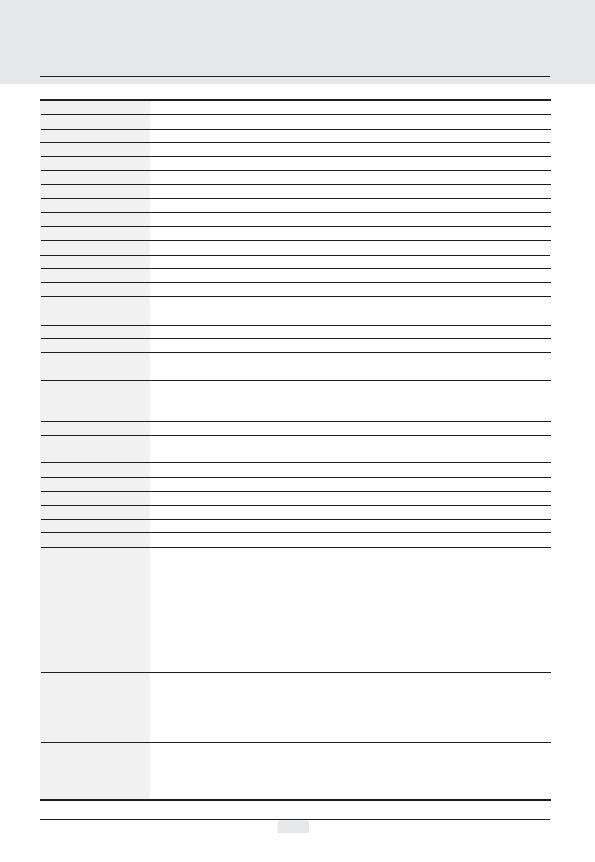
16
XR4041733
13.0 Especificaciones
Sensor CMOS 5.0 Mega Pixeles (Máx. 12.0M vía interpolación)
Tipo: Enfoque Fijo (F3.2/ f=5.2mm; 35mm Film Equivalente: 40mm)
Foto: 1X~5X; Película: 1X~3X; Reproducción: 1X~8X
2.7” TFT LCD
Normal & Visión Nocturna: 1.2M~infinito; Macro: 20cm
Normal & Visión Nocturna: 1/2 seg.~ 1/2000 seg.; Escena Nocturna: 3 seg.~1/2000 seg.
Auto, Llenar Flash, Flash Apagado
Multi, Punto
Suave, Normal, Vívido
Normal, B&N, Sepia, NEGATIVO
Auto, Luz Diurna, Nublado, Fluorescente, Tungsten
Sí, también soporta Memo de Voz bajo Foto
Una Sola, Toma Continua, AEB
2 seg., 10 seg, Doble
Auto, Inteligente, Retrato, Nocturno, Programa, Paisaje, Transformar, Contraluz,
Subasta, Deporte, Obturador de Sonrisa
12M (vía interpolación), 5M, 3M, 1M
720x480(D1), 640x480(VGA), 320x240(QVGA); índice de marco: 30fps
Tarjeta Soportada: tarjeta SD/SDHC (hasta 16GB);
Memoria Interna: N/D
Foto: JPEG (DCF), EXIF 2.2, DPOF 1.1
Película: MJPEG, AVI con Audio PCM
Audio: WAV, sonido para Grabación de Voz
Una sola foto, Miniaturas, Diapositivas, Película, Audio, Rotación
Soportado, con cambio manual, distancia de toma IR: 2M; Monocromo bajo Vición
Nocturna DSC/DV; Índice de marco desactivado bajo Visión Nocturna
Conector de salida digital: Sin Puerto USB, Micrófono incorporado; Sin timbre
BL-5B Pila Li-ion; use Interfaz USB estándar para recargar
94mm x 61mm x 18.2mm
80g (sin pila y tarjeta)
Soporta Win 2000/ME/XP/Vista/Win7 , Mac 10.0 o superior
XP(SP2)/Vista /Win7 (Windows driver incorporado)
* Toma Infrarrojo Visión Nocturna y Vídeo soportado
* Grabación de Voz / Memo de Voz
* Detección de Rostro, Obturador de Sonrisa, Modo Inteligente, Modo Transformar,
* Pila Li-ion
* D1 (720x480) Digital Video Camcorder (DVC)
* 2.7" TFT LCD
* Función Webcam (UVC Driver Soportado)
* Reproducción de Diapositivas
* 5M Slim-tipo DSC & Fácil de usar
* PC con procesador superior de Pentium II (500MHz)
* Windows 2000 Professional (SP4)/ ME/ XP(SP2)/ Vista/ Win7
* Mínimo 512MB RAM o superior
* Puerto USB (1.1 o 2.0 interfaz estándar)
* 800x600 pixeles, 16-bit color monitor compatible
* Power Mac G4 o superior
* Mac OS 10.0 o superior
* Mínimo 512MB RAM o superior
* puerto USB
Sensor de Imagen
Lente
Zoom Digital
LCD
Rango de Enfoque
Velocidadde Obturador
Modo Flash
Metraje
Nitidez
Efecto
Balance de Blanco
Grabación de Voz
Toma
Autocronómetro
Modo Escena
Tamaño de Imagen
Tamaño de película
Medio de Almacenaje
Formato de Archivo
Reproducción
Sistema Infrarrojo de
Visión Nocturna
Interfaz
Fuente de Energía
Dimensiones (AxAxP)
Peso
Almacenaje Masivo
UVC Webcams driver
Características
Especiales
Requisitos de sistema
Windows
Requisitos de sistema
Macintosh
“Especificaciones y diseño de producto son sujeto a cambio sin aviso previo.”
-
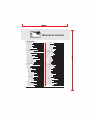 1
1
-
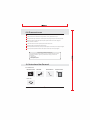 2
2
-
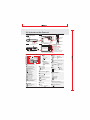 3
3
-
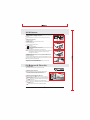 4
4
-
 5
5
-
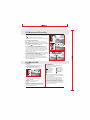 6
6
-
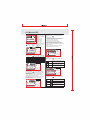 7
7
-
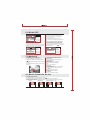 8
8
-
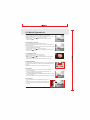 9
9
-
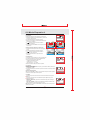 10
10
-
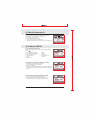 11
11
-
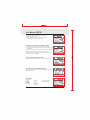 12
12
-
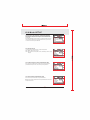 13
13
-
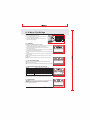 14
14
-
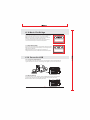 15
15
-
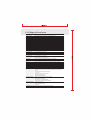 16
16